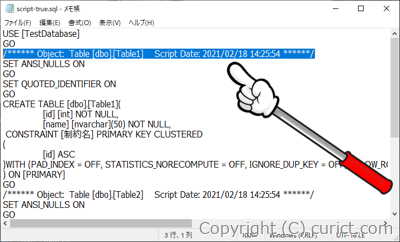「SQL Server Management Studio」の「スクリプト生成」機能のエクスポート結果から 出力日時(Script Date)を削除する方法です。
エクスポート結果(日時あり)
エクスポート結果(日時なし)
出力日時(Script Date)なしでスクリプトを出力する手順
- [SQL Server Management Studio]を起動し、対象のデータベースに接続します。
-
[オブジェクト エクスプローラー]から、対象のデータベースを選択します。
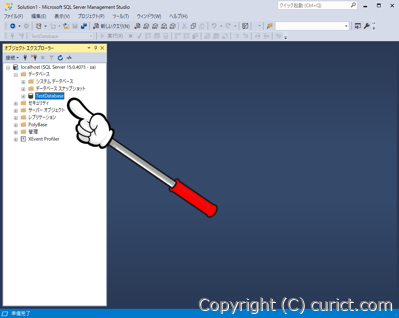
-
対象のデータベースを[右クリック] するとメニューが表示されるので、[タスク(T)] -> [スクリプトの生成(E)] を選択します。
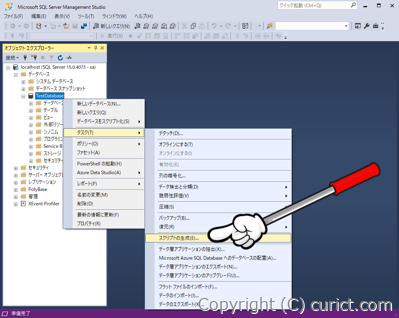
-
[スクリプトの生成(説明)]画面が表示されるので、[次へ(N)>]ボタンを押します。
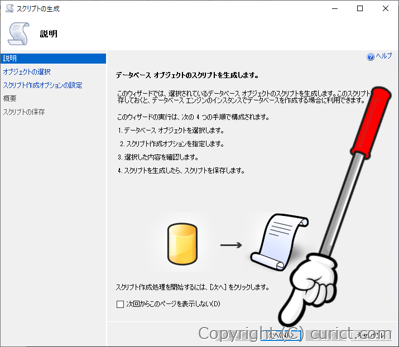
-
[スクリプトの生成(オブジェクトの選択)]画面が表示されるので、出力対象を選択して[次へ(N)>]ボタンを押します。
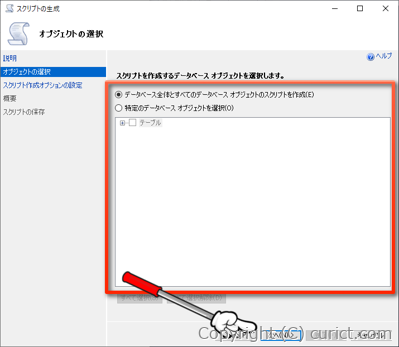
-
[スクリプトの生成(スクリプト作成オプションの設定)]画面が表示されるので、[詳細設定(A)]ボタンを押します。
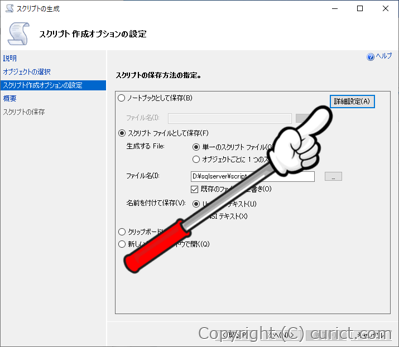
-
[スクリプト作成の詳細オプション]画面が表示されるので、[説明用ヘッダーを含める]を[False]に変更し、[OK]ボタンを押します。
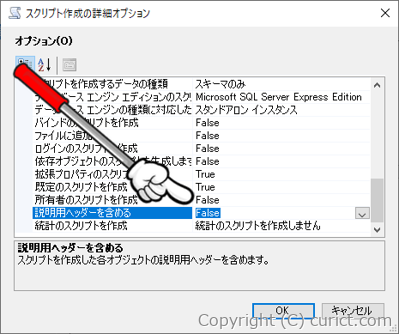
-
SQL の出力先を設定し、[次へ(N)>]ボタンを押します。
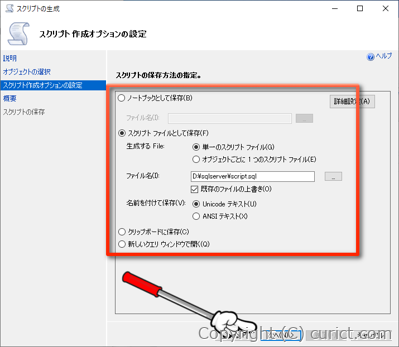
-
[スクリプトの生成(概要)]画面が表示されるので、[次へ(N)>]ボタンを押します。
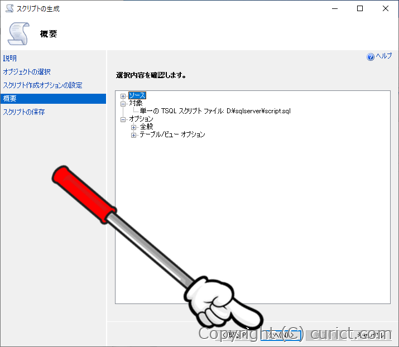
-
エクスポートが開始されます。終了すると、[完了(F)]ボタンが押せるようになります。
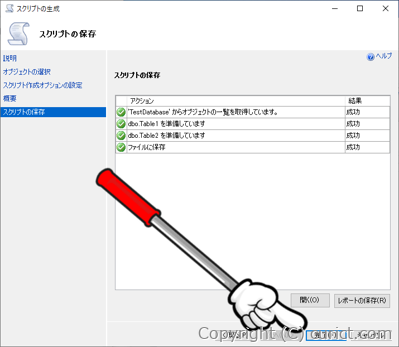
-
エクスポート結果を確認します。
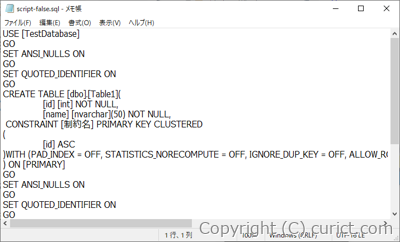
検証環境
- Microsoft SQL Server Management Studio v18.8(15.0.18369.0)
- Microsoft Windows 10 Pro Version 20H2 OS Build 19042.804 Experience: Windows Feature Experience Pack 120.2212.551.0
- Microsoft SQL Server 2019 (RTM-CU8) (KB4577194) - 15.0.4073.23 (X64) Sep 23 2020 16:03:08 Copyright (C) 2019 Microsoft Corporation Express Edition (64-bit) on Linux (Ubuntu 16.04.7 LTS) <X64>
- Docker image: mcr.microsoft.com/mssql/server:2019-CU8-ubuntu-16.04
- Docker Desktop 3.1.0(51484)
- Docker Engine 20.10.2